Im Folgenden werden das Anwendungsfenster und dessen Funktionen vorgestellt.
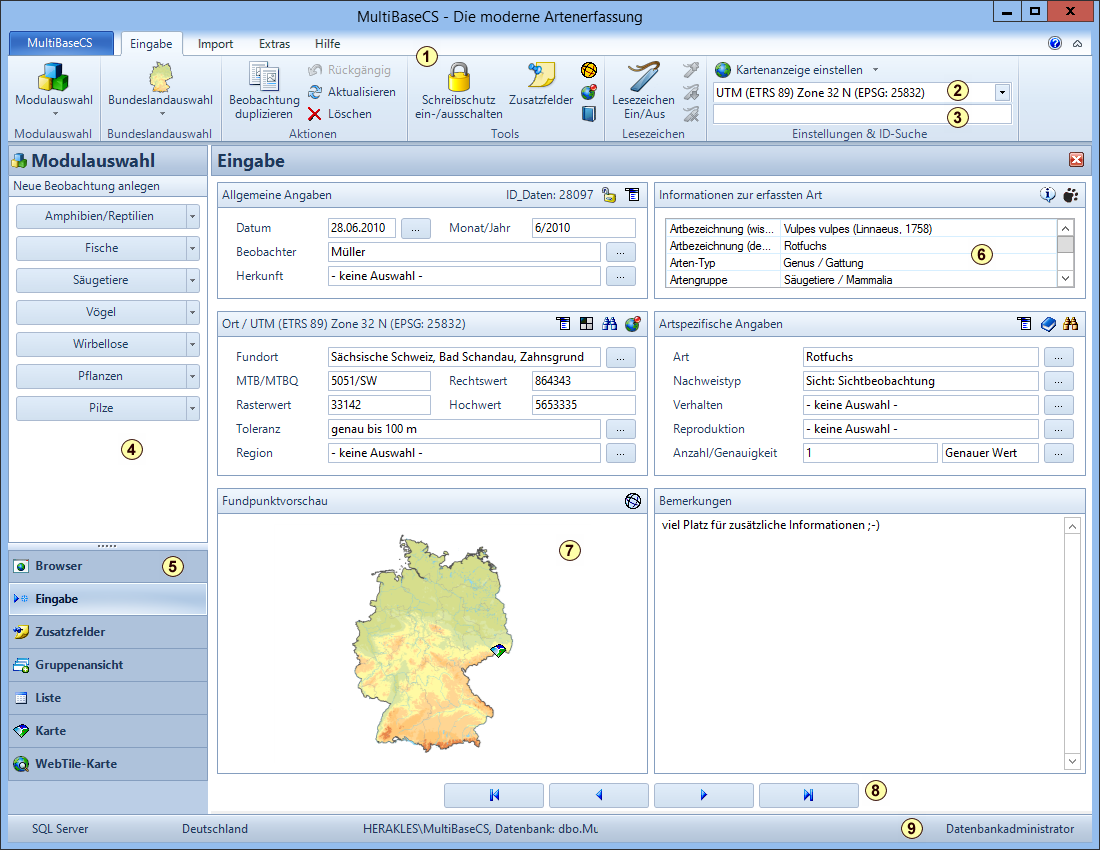
 |
Menüband (Ribbon-Menü) Im Menüband finden Sie alle Befehle, die zur Benutzung von MultiBaseCS erforderlich sind. Jedes Modul verfügt über eine eigene Registerkarte, so dass nur die Befehle angezeigt werden, die für das aktuelle Modul benötigt werden.
|
 |
Referenzsystem (EPSG-Wähler) Über die Auswahlliste [Referenzsystem] können Sie festlegen, in welchem Referenzsystem (Koordinatensystem) die Koordinaten angezeigt werden. In der MultiBaseCS Datenbank werden alle Koordinaten prinzipiell als Geographische Koordinaten im System WGS84 gespeichert.
|
 |
ID-Suche Um schnell zu einer Beobachtung mit einer ganz bestimmten ID zu gelangen, können Sie die ID-Suche nutzen. Tragen Sie hier die gesuchte ID ein und drücken Sie die Eingabe-Taste (Enter), um die Suche zu starten. Die ID-Suche unterstützt neben der herkömmlichen Beobachtungs-ID auch die GUID, die die Eindeutigkeit der Beobachtung in verschiedenen Datenbanken sicher stellt. Im Modul "BatBase" lässt sich mit Hilfe der ID-Suche auch nach einer Ringnummer suchen.
Ein Doppelklick mit der Maus in das Suchtextfeld fügt den Inhalt der Zwischenablage ein und startet sofort die Suche. So können Sie z.B. bei der Arbeit mit Excel-Listen komfortabel im Datenbestand navigieren.
Um einzelne Beobachtungen zu merken und bei Bedarf schnell wieder anzuzeigen, nutzen Sie die Lesezeichen-Funktion.
|
 |
Aktionsbereich Der Aktionsbereich stellt die wichtigsten Befehle im aktuellen Modul bereit. So legen Sie zum Beispiel in der Eingabe über die Kategorie-Schaltflächen neue Beobachtungen an.
|
 |
Modulauswahl Mit Hilfe der Modulauswahl navigieren Sie zwischen den verschiedenen Ein- und Ausgabemodulen der Anwendung.
|
 |
Infobereich zur erfassten Art Im Infobereich werden Informationen zur eingegebenen Art angezeigt. Die Kategorie-Schaltfläche im Infobereich zeigt die Kategorie an, der die aktuelle Beobachtung angehört. Beim Klick darauf wird die Listenansicht nach der eingegebenen Art gefiltert.
|
 |
Mit Hilfe der Fundpunktvorschau können Sie auf einen Blick erkennen, an welchem Ort der aktuelle Fund beobachtet wurde. Je nach eingestelltem Bundesland wird die jeweilige Bundeslandkarte oder die Deutschlandkarte angezeigt. Über die Globus-Schaltfläche im Bereich der Fundpunktvorschau können Sie zwischen der Übersichtskarte und der Detailkarte umschalten.
|
 |
Navigationsschaltflächen Mit Hilfe der Navigationsschaltflächen wechseln Sie zwischen den erfassten Beobachtungen.  - navigiert auf die erste (erfasste) Beobachtung - navigiert auf die erste (erfasste) Beobachtung - navigiert auf die vorhergehende Beobachtung - navigiert auf die vorhergehende Beobachtung - navigiert auf die nächste Beobachtung - navigiert auf die nächste Beobachtung - navigiert auf die letzte (erfasste) Beobachtung. - navigiert auf die letzte (erfasste) Beobachtung.
|
 |
Statusleiste In der Statusleiste werden wichtige Informationen zur verwendeten Datenbank angezeigt. Unter anderem: Pfad bzw. Name der aktuellen MultiBaseCS-Datenbank, angemeldeter Benutzer.
|
Zuletzt aktualisiert am 24.09.2024